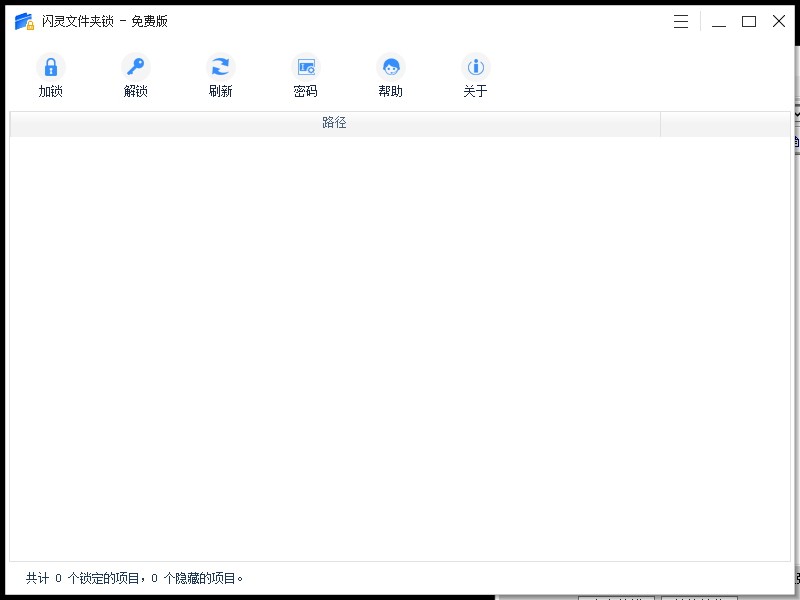闪灵文件夹锁 v2.0.0.1 官方版
闪灵文件夹锁是一款功能强大、简单实用的文件加密解密软件,该软件是由晓博软件公司全新推出的一款安全易用的文件软件,该软件支持文件加密、文件解密和文件隐藏等功能,可以帮助用户进一步保护文件的安全;闪灵文件夹锁软件界面干净整洁、简单易用且专业好用,通过该软件加锁后的资料文档可以防查看、防修改、防复制、防删除等操作,非常方便实用;闪灵文件夹锁主要提供加锁、隐藏两种文件安全保护功能,可以很好的帮助用户保护文件安全,是一款非常优秀的私密文件保护工具。
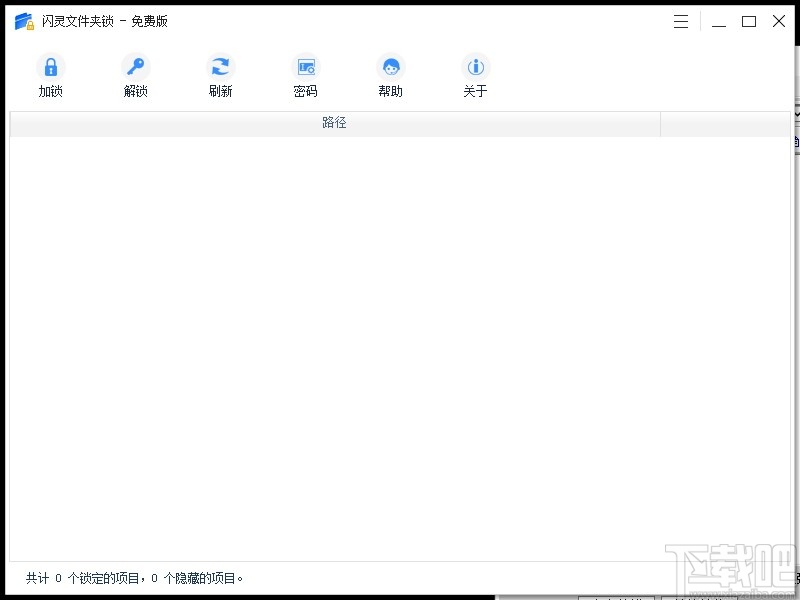
软件功能
密码加锁
可以对选择的文件或者文件夹进行加密,保护文件信息安全
文件隐藏
可以将文件进行隐藏,让其他用户找不到文件的位置
密码解密
可以对已经加密的文件或者隐藏的文件进行解密和取消隐藏
密码修改
可以随时随地进行文件密码更改
软件特色
完美的Shell集成
闪灵文件夹锁与Windows系统紧密集成,无论是加锁,还是解锁操作,都可以直接通过鼠标右键菜单来完成。加锁后的资料文档保持系统原有图标,只是在图标左下角增加锁形标志,清晰明了。
多种加锁方式
加锁功能具有[加锁]和[隐藏]两种方式。[加锁]后的资料文档防查看、修改、移动、复制、删除。[隐藏]具有更高的安全性,加锁后的资料文档将彻底消失,只能在软件的主界面里找到和进行解锁。
方便强大
闪灵文件夹锁与windows资源管理器集成,可以很方便地使用右键菜单来操作。加锁时,可以选择加锁或是隐藏。
大文件(夹)闪电式加解锁
特别适合视频、音频、图片等大文件的快速加锁,你懂的。
支持移动存储设备
闪灵文件夹锁可以对U盘、移动硬盘上的文件夹及文件进行加锁,加锁后可带到其它电脑上进行访问,但仍需要输入正确的密码。
方便的密码管理
软件登陆、加锁、解锁时均需要输入[用户密码]。[用户密码]是软件的使用密码,统一的密码管理可以有效地避免密码遗忘,并且可以随时修改密码,而不会影响以前已加锁的资料文档。
强大的兼容性
使用闪灵文件夹锁加锁的资料文档可以在多个Windows版本中打开,无论是Windows 7、windows8、Windows 10……系统切换或是升级,不会影响已加锁的资料文档。
绝对的安全性
闪灵文件夹锁采用多重保护技术,加锁或解锁资料文档时,不论成功或是失败,绝对不会造成资料文档的损坏、丢失。即使密码忘记,也可以通过注册码进行密码重置。
漂亮的图标
闪灵文件夹锁加锁文件夹或文件后,图标不会改变,只会在图标的左下角多了锁形标记,以便于区分。
使用方法
1、双击软件进入闪灵文件夹锁操作页面,首次进入软件弹出文件夹锁设置弹框,点击设置密码方可使用该软件
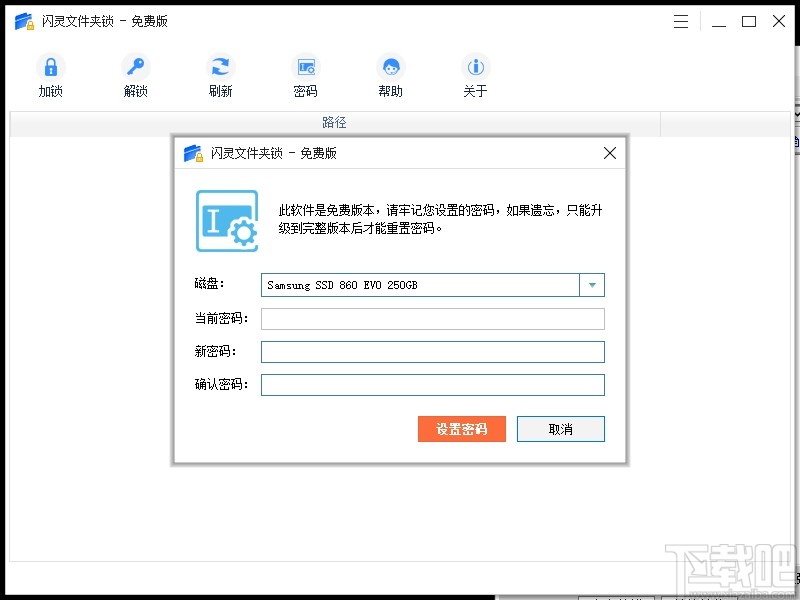
2、完成密码设置进入文件夹加密解密操作页面,该页面可以添加文件夹进行文件夹加密解密操作
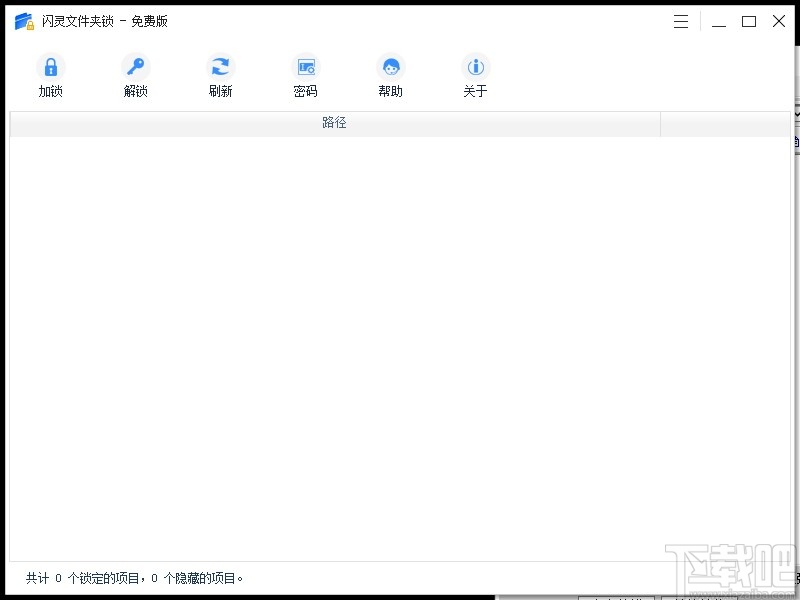
3、点击浏览加锁按钮弹出浏览文件夹弹框,点击选择文件夹然后点击确定即可将文件添加到软件上
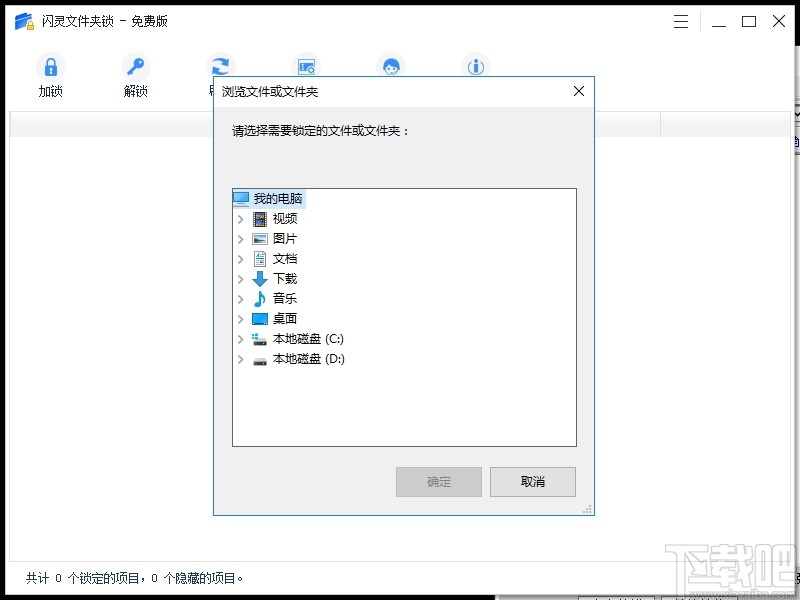
4、将文件添加到软件上然后点击输入密码再点击加锁按钮即可进行文件夹加密
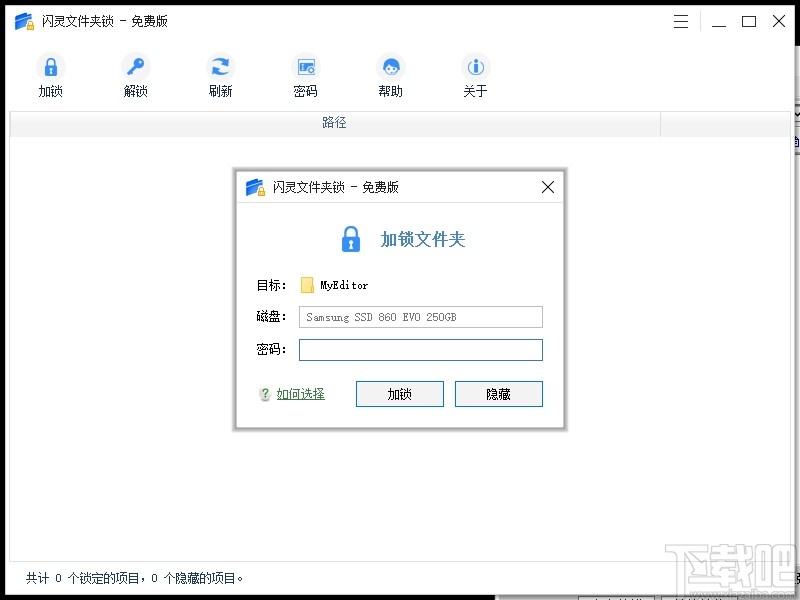
5、点击加密的文件夹然后点击解锁按钮弹出文件夹解密弹框,点击输入密码和解锁按钮即可进行文件夹解密
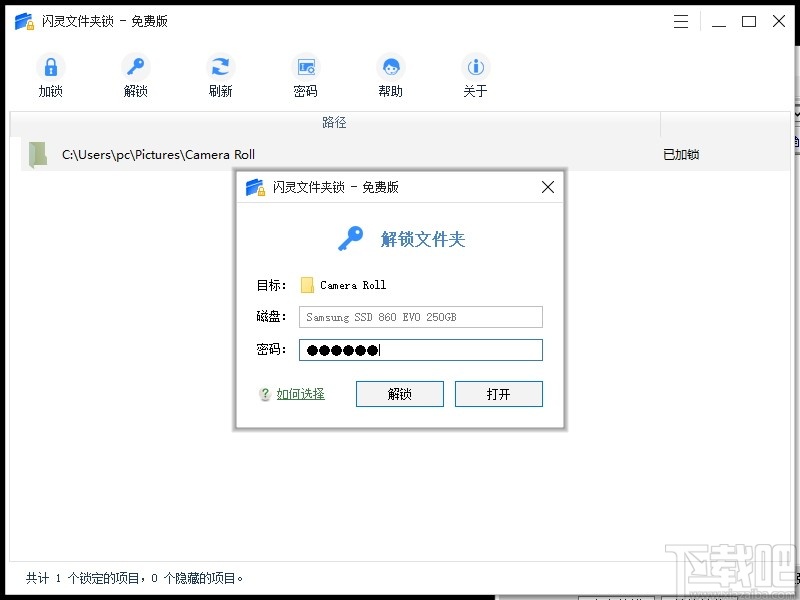
6、点击密码按钮弹出软件密码修改弹框,点击输入当前密码和新密码,最后点击修改密码即可完成密码修改设置
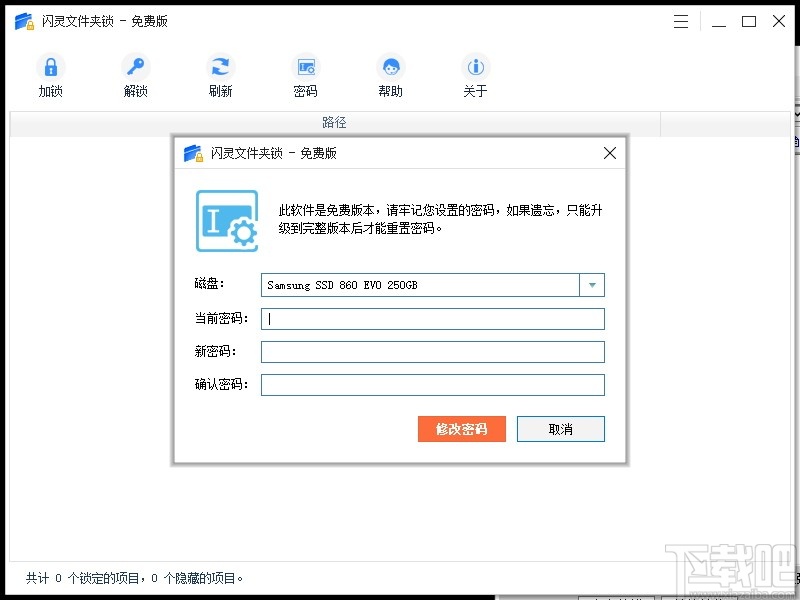
7、点击选择文件夹然后点击隐藏按钮即可对文件夹进行隐藏
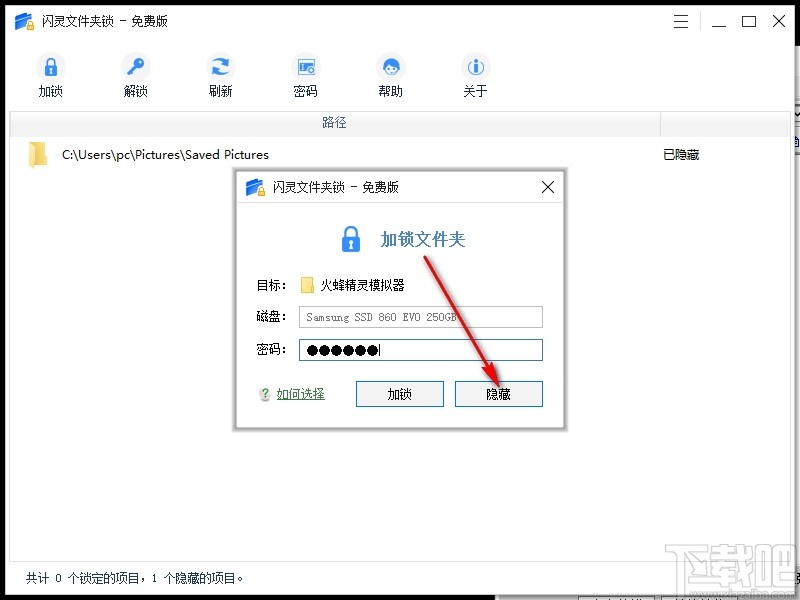
8、点击帮助按钮进入软件官方网站帮助页面,该页面可以查看软件使用手册和软件激活说明

9、点击软件关于按钮弹出软件关于弹框,该弹框可以查看软件相关的信息检索和网站官方网站
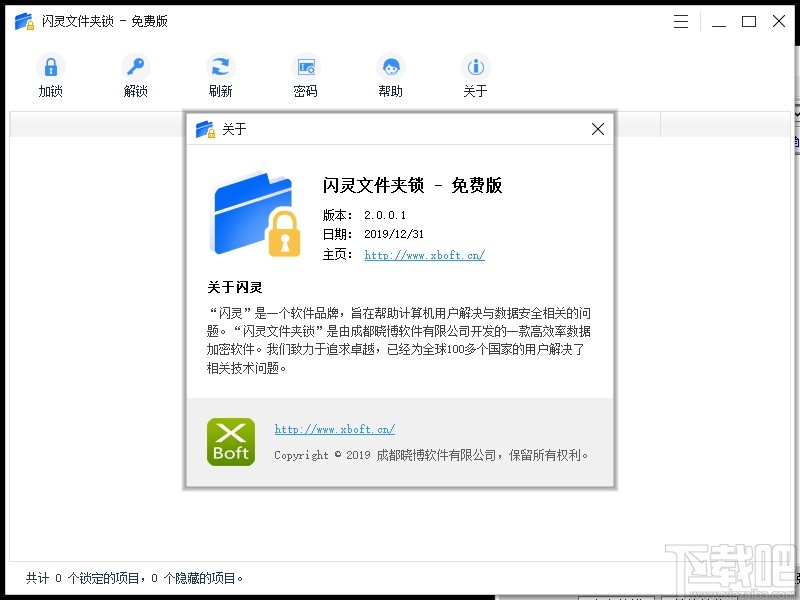
10、点击软件右上角的设置按钮弹出软件语言设置、软件注册功能列表,点击即可进行软件语言设置和软件注册

官方教程
设置密码
运行“闪灵文件夹锁”,进入软件主界面输入您的密码。此密码是软件登陆、加锁、解锁唯一密码,请牢记!
加锁文件夹/文件
方法一:在需要加锁的文件夹/文件上单击鼠标右键,在弹出的右键菜单中选择[闪灵文件夹锁——加锁文件夹/文件]菜单项,即可加锁;
方法二:进入软件主程序界面,点击[加锁]按钮,将弹出目录浏览对话框,选择需要加锁的文件夹/文件即可。
解锁文件夹/文件
加锁类型是[加锁]
方法一:可以双击已加锁文件夹进行解锁。
方法二:可以右击已加锁文件夹,选择[闪灵文件夹锁/解锁文件夹]菜单进行解锁。
方法三:可以进入软件主程序界面,在列表中双击需要解锁的文件夹或单击[解锁]按钮进行解锁。
加锁类型是[隐藏]
方法一:需要进入软件主程序界面,在列表中选择需要解锁的文件夹,单击[解锁]按钮进行解锁。
方法二:需要进入软件主程序界面,在列表中双击需要解锁的文件夹进行解锁。
修改用户密码
进入软件主程序界面,点击主界面的[密码]按钮,在弹出的对话框中输入旧密码、新密码。密码是基于每个磁盘独立,如果电脑上有多个磁盘,可以选择对应磁盘修改密码。
忘记密码
当用户忘记密码时,点击[忘记密码],在弹出的对话框中可通过注册码重置密码。
功能说明
用户登陆
运行软件后,将出现[设置密码]对话框,设置好您自己的[用户密码]后,才能使用本软件。
注:本软件使用过程中,登陆、加锁、解锁,都需输入[用户密码]。请牢记密码!如下图:
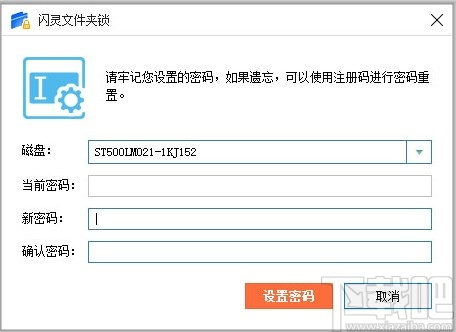
文件夹/文件加锁
方法一:在需要加锁的文件夹/文件上单击鼠标右键,在弹出的右键菜单中选择[闪灵文件夹锁——加锁文件夹/文件]菜单项。
方法二:进入软件主程序界面,点击[加锁]按钮,将弹出目录浏览对话框,选择需要加锁的文件夹/文件即可。
加锁类型
加锁:加锁后将在原位置保留对应的文件夹图标,用户双击即可进行打开或解锁操作。
隐藏:隐藏后不会在原位置保留对应的文件夹图标,让文件夹彻底深度隐藏,如需查看或解锁,请打开闪灵文件夹锁,在软件主程序界面里查看。
加锁后的文件夹是非常安全的。禁止查看、修改、移动、复制、删除等所有相关操作。文件夹加锁前后效果对比,如下图:
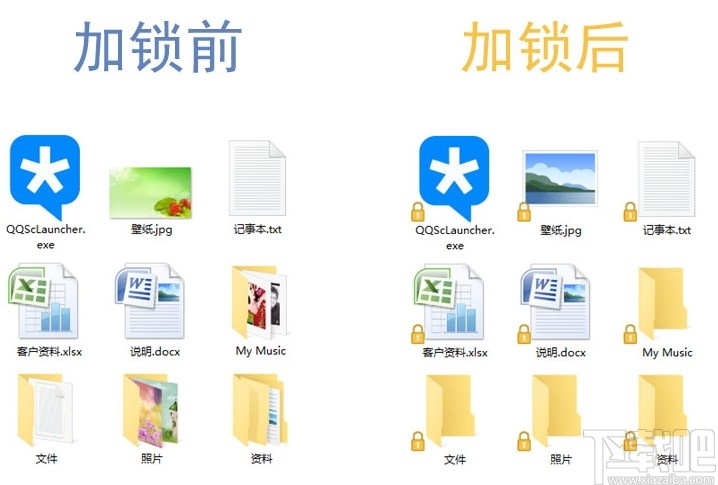
主程序界面
软件会将计算机里所有已加锁的文件夹记录显示在列表中。用户可以通过单击 [解锁]按钮,对文件夹进行解锁操作,如下图:
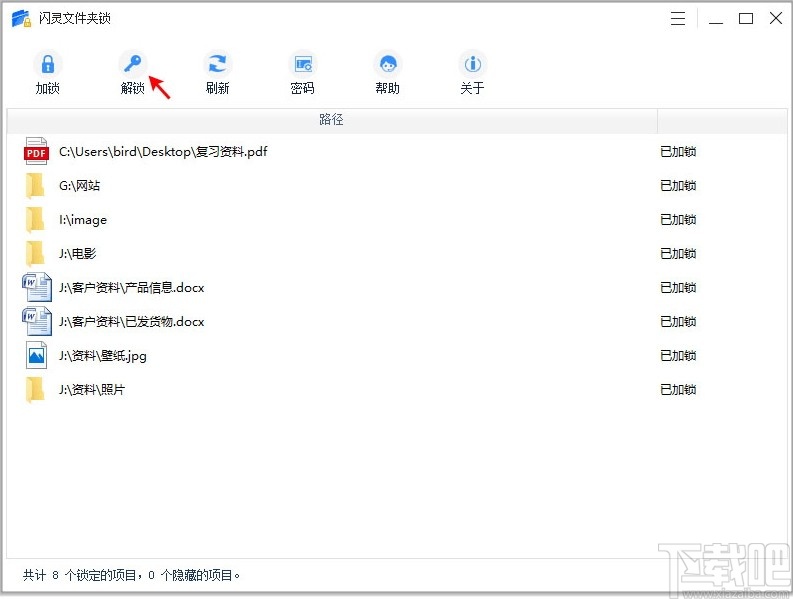
文件夹解锁
方法一:如果加锁类型是[加锁],可以双击已加锁文件夹进行解锁。
方法二:如果加锁类型是[加锁],可以右击已加锁文件夹,选择[闪灵文件夹锁/解锁文件夹]菜单进行解锁。
方法三:如果加锁类型是[隐藏],则需要进入软件主程序界面,在列表中选择需要解锁的文件夹,单击[解锁]按钮进行解锁。
方法四:如果加锁类型是[隐藏],则需要进入软件主程序界面,在列表中双击需要解锁的文件夹进行解锁。
文件夹解锁方式说明
打开:选择[打开]加锁文件夹,该文件夹将自动打开。当关闭该文件夹后,该文件夹自动恢复到加锁状态。
解锁:彻底解锁文件夹。选择需要解锁的文件,点击[解锁]按钮即完全解锁。
修改用户密码
进入软件主程序界面,点击主界面的[密码]按钮,在弹出的对话框中输入旧密码、新密码。密码是基于每个磁盘独立,如果电脑上有多个磁盘,可以选择对应磁盘修改密码。如下图:
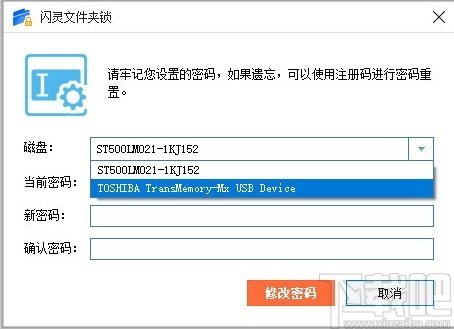
忘记密码
当用户忘记密码时,在软件的登陆对话框中,点击[忘记密码],在弹出的对话框中可通过注册码重置密码。
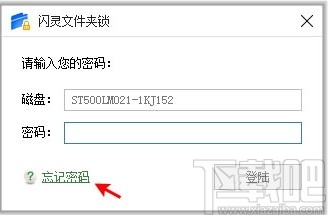
注册激活
免费版本
闪灵文件夹锁免费版可加锁5个文件夹,文件数量不限!
软件注册
进入软件主界面,点击右上角菜单按钮,选择[注册]菜单,再在弹出的对话框中,点击“现在升级”链接,购买注册码,再将获取的注册码粘贴至输入框即可完成注册。
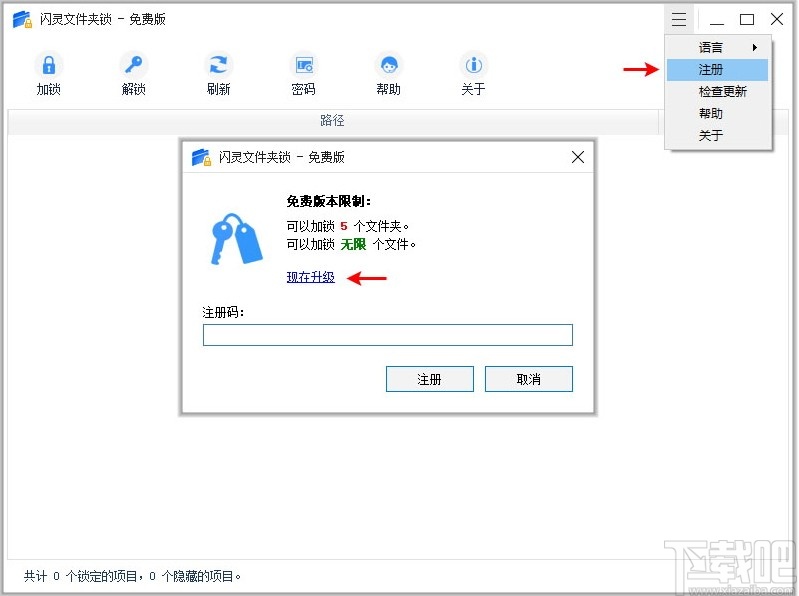
离线激活
注:如果您的电脑是联网状态,则不需要离线激活,软件会自动激活!
如果您收到注册码注册没有成功,请将您的“注册码”和“机器码”发给我们的客服(QQ:9987923 或邮箱:support@xboft.com),我们将把“激活码”发给您进行软件激活。如下图:
在弹出的对话框中输入激活码,点击[激活]按钮即可完成软件激活。
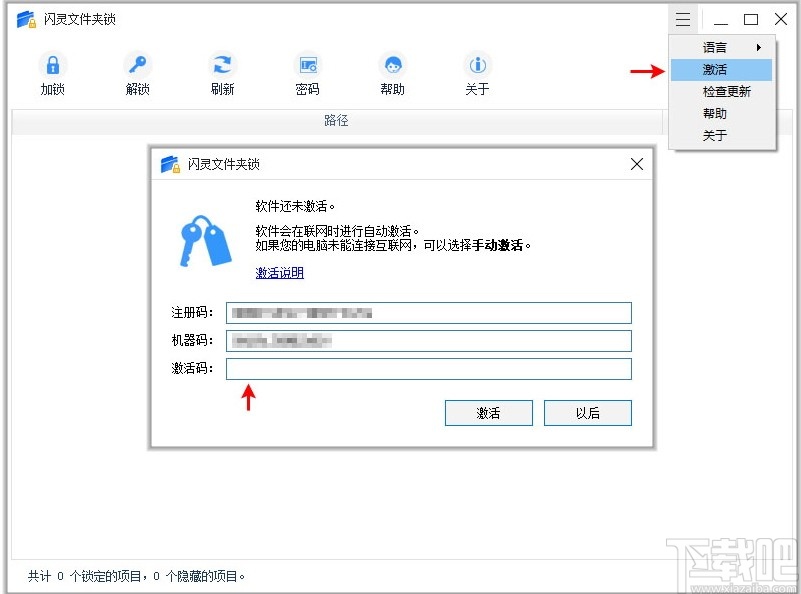
-
通用包文件处理工具
2 MB/2020-08-17通用包文件处理工具(通用包文件rdb解包打包工具)可以将一个指定的包文件(类似压缩包那样包含了很多文件或文件夹在里面的文件)中的内容释放到新文件夹中,也可以逆向将一个文件夹中的内容重新打包为...
-
Hex Comparison
564 KB/2020-08-17HexComparison是一款二进制文件比较与十六进制编辑工具。它可以帮助你使用二进制格式来比较两个文件。HexComparison主要功能:1.允许快速比较两个文件。2.快速查找每一处不匹配的数据..
-
iPhone Explorer
1.73 MB/2020-08-17把你的iPhone或iPodTouch变成磁盘管理模式,iPhoneExplorer是一款支持所有iPhone(2G,3Gand3GS)和iPodtouch,同时也支持越狱与不越狱的机器的数据管理软件....
-
熊猫文件批量改名工具
896 KB/2020-08-17熊猫文件批量改名工具PandaBatchFileRenamer是一款简单上手的批量文件重命名工具,除了有独特的音频/图片/文档改名方案以外,还支持各种毫不相关的文件的自定义改名宏操作,你可以随心所欲的定制自己需要的批量命名规则,直到你满意为止。
-
Duplicate File Finder
1.54 MB/2020-08-17DuplicateFileFinder是一款优秀的重复文件查找工具,支持中文。DuplicateFileFinder这款文件比较软件支持不限数量的文件,文件夹或者驱动器进
-
Directory Toolkit
2.56 MB/2020-08-17DirectoryToolkit是一个磁盘目录与文件比较的工具软件。DirectoryToolkit包含一些文件管理的基本功能。强大的目录和文件的比较、同步目录功能,可以分割/
-
Replace Studio Pro
2.32 MB/2020-08-17ReplaceStudioPro(ReplaceStudio专业版)官方中文版是一款功能非常强大的内容查找与替换工具。别看图它图标和界面这么图,但每个功能都很强大和实用,能实
-
CloneSpy
4.2 MB/2020-08-17CloneSpy能够扫描出电脑中文件名相同、一模一样、0字节的文件,不仅能够避免电脑中文件重复浪费空间,还可以用来作硬盘/光盘的文件比对。CloneSpy更新日志:-Added:Thelistbox
- 一周最热
- 总排行榜
-
2
xplorer2 Pro
-
3
UltraCompare Pro
-
4
XYplorer(多标签文件管理器)
-
5
filegee个人文件同步备份系统
-
6
GoodSync(文件同步)
-
7
Allway Sync
-
8
SpeedCommander
-
9
WinMerge(文件比较工具)
-
10
SyncBackPro
-
2
狂暴捕鱼官网有330.3版本
-
3
狂暴捕鱼官网504.1版
-
4
炸金花下载官方下载
-
5
开元棋脾595cc
-
6
水果机游戏单机
-
7
老式水果机单机版
-
8
王者棋牌cc老版本
-
9
森林舞会飞禽走兽
-
10
狂暴捕鱼官网有330.3版本官方
您可能感兴趣的专题
-

男生必备
男生们看过来!
-

安卓装机必备
-

女生必备
女生必备app是拥有众多女性用户的手机软件,作为一个女生,生活中像淘宝、京东这类线上购物软件可以说是少不了的,小红书这种穿搭、化妆分享平台也很受欢迎,类似于西柚大姨妈、美柚这种专为女生打造的生理期app更是手机必备,还有大家用的最多拍照美颜app是绝对不能忘记的,除此之外对于一些追星女孩来说,微博也是一个必不可少的软件。超多女生必备软件尽在下载吧!
-

迅雷看看使用教程
迅雷看看播放器是一款多功能在线高清多媒体视频播放器,支持本地播放与在线视频点播,采用P2P点对点传输技术,可以在线流畅观看高清晰电影。不仅如此,迅雷看看不断完善用户交互和在线产品体验,让您的工作与生活充满乐趣。
-

驱动精灵
驱动精灵是一款集驱动管理和硬件检测于一体的、专业级的驱动管理和维护工具。驱动精灵为用户提供驱动备份、恢复、安装、删除、在线更新等实用功能,也是大家日常生活中经常用到的实用型软件之一了。
-

拼音输入法
对于电脑文字输入,拼音输入法是一种非常受欢迎的输入法,搜狗拼音输入法、百度拼音输入法、QQ拼音输入法、谷歌拼音输入法、紫光拼音输入法、智能拼音输入法等,你在用哪款呢?一款好用适合自己的拼音输入法一定对您平时帮助很大!下载吧收集了最热门国人最喜欢用的拼音输入法给大家。
-

b站哔哩哔哩怎么使用
很多人都喜欢在b站哔哩哔哩上观看视频,不单是因为可以提前看到一些视频资源,B站的一些弹幕、评论的玩法也是被网友们玩坏了!下面下载吧小编带来了b站哔哩哔哩怎么使用的教程合集!希望能帮到你啦!
-

抖音短视频app
抖音短视频app,这里汇聚全球潮流音乐,搭配舞蹈、表演等内容形式,还有超多原创特效、滤镜、场景切换帮你一秒变大片,为你打造刷爆朋友圈的魔性短视频。脑洞有多大,舞台就有多大!好玩的人都在这儿!